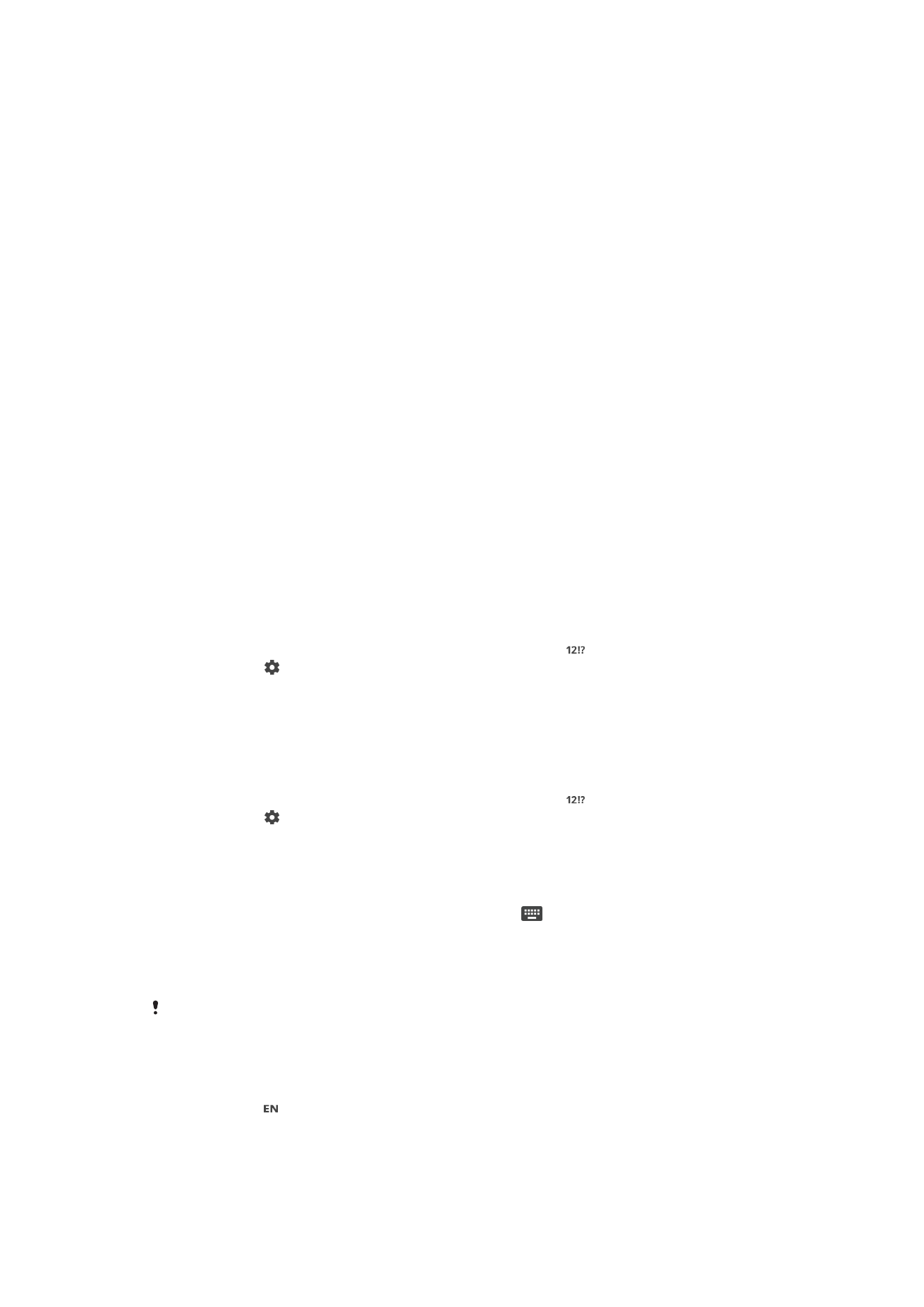
Personalització del teclat en pantalla
Quan introduïu text mitjançant el teclat en pantalla, podeu accedir als paràmetres del
teclat i a altres paràmetres d'entrada de text que permeten, per exemple, definir opcions
per als idiomes d'escriptura; la predicció de text i la correcció. Podeu obtindre
suggeriments de paraules d'un idioma cada vegada si desactiveu la característica de
detecció intel·ligent d'idioma.
El teclat pot utilitzar text que heu escrit a la missatgeria i altres aplicacions per aprendre
el vostre estil d'escriptura. També podeu consultar la guia de personalització per
conéixer els paràmetres més bàsics i els primers passos a seguir. Podeu seleccionar l'ús
d'altres teclats i canviar entre ells. Per exemple, podeu triar el teclat Xperia™ xinés o el
teclat Xperia™ japonés.
Per accedir els paràmetres del teclat de pantalla
1
Quan introduïu text amb el teclat en pantalla, puntegeu en .
2
Puntegeu en , després puntegeu en
Paràmetres del teclat, i modifiqueu els
paràmetres com desitgeu.
3
Per afegir un idioma d'escriptura per a l'entrada de text, puntegeu en
Idiomes
d'escriptura i marqueu les caselles de selecció corresponents.
4
Puntegeu
D'acord per confirmar.
Per canviar els paràmetres del suggeriment de paraules
1
Quan introduïu text amb el teclat en pantalla, puntegeu en .
2
Puntegeu en i, a continuació, puntegeu en
Paràmetres del teclat >
Suggeriments de paraules.
3
Seleccioneu una opció.
Per seleccionar un teclat diferent
1
Quan escriviu text amb el teclat en pantalla, toqueu
a la part inferior dreta de la
pantalla.
2
Seleccioneu una opció.
Per canviar l'idioma d'escriptura amb el teclat en pantalla
Aquesta funció només està disponible si heu afegit més d'un idioma d'entrada i la detecció
intel·ligent de l'idioma està desactivada, o bé si els idiomes que heu triat inclouen idiomes
amb caràcters no llatins.
•
Quan escriviu text amb el teclat en pantalla, puntegeu en la icona d'idioma
d'escriptura per canviar entre els idiomes d'escriptura seleccionats. Per exemple,
puntegeu en fins que aparegui l'idioma d'escriptura que voleu.
78
Aquesta és una versió d'Internet d'aquesta publicació. © Imprimiu només per a ús privat.
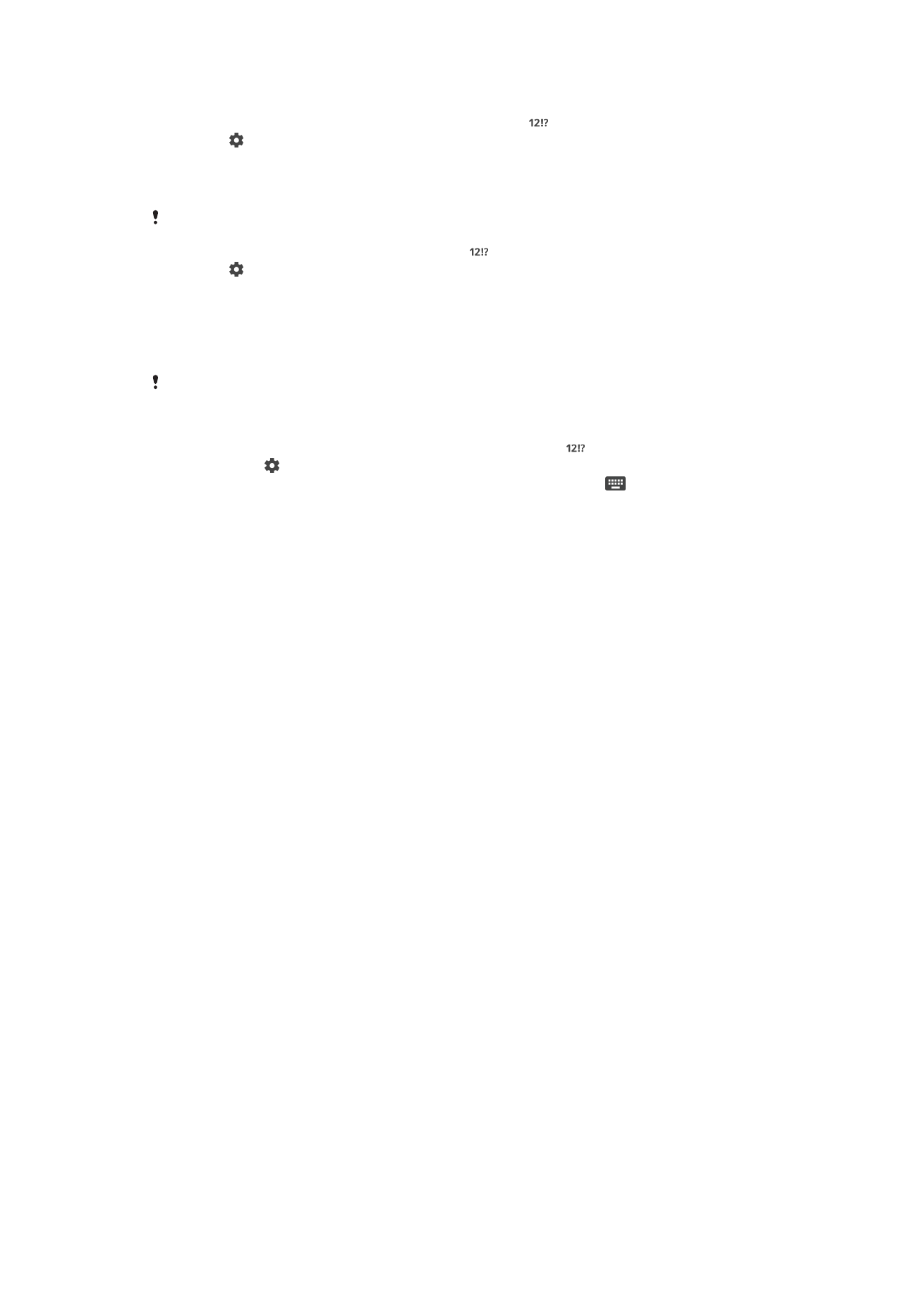
Per canviar la configuració de l'opció Utilitza el meu estil d'escriptura
1
Quan introduïu text amb el teclat en pantalla, toqueu .
2
Toqueu i, després,
Paràmetres del teclat > Utilitza el meu estil d'escriptura i
seleccioneu una opció.
Per habilitar o inhabilitar la detecció intel·ligent de l'idioma
La detecció intel·ligent de l'idioma només està disponible per a l'alfabet llatí.
1
Quan es mostri el teclat en pantalla, toqueu .
2
Toqueu i, a continuació,
Paràmetres del teclat.
3
Toqueu
Idiomes d'escriptura i marqueu les caselles de selecció dels idiomes que
vulgueu utilitzar.
4
Toqueu el control lliscant
Detecció d'idioma intel·ligent.
Per seleccionar una variant de disseny de teclat
És possible que les variants de disseny per al teclat en pantalla no estiguen disponibles en
tots els idiomes d'escriptura. Podeu triar diferents dissenys de teclat per a cada idioma
d'escriptura.
1
Quan introduïu text amb el teclat en pantalla, puntegeu en .
2
Puntegeu en i, a continuació, puntegeu en
Paràmetres del teclat.
3
Puntegeu en
Idiomes d'escriptura i, a continuació, puntegeu en al costat de
l'idioma d'escriptura.
4
Seleccioneu una variant de disseny de teclat.
5
Puntegeu
D'acord per confirmar.
79
Aquesta és una versió d'Internet d'aquesta publicació. © Imprimiu només per a ús privat.